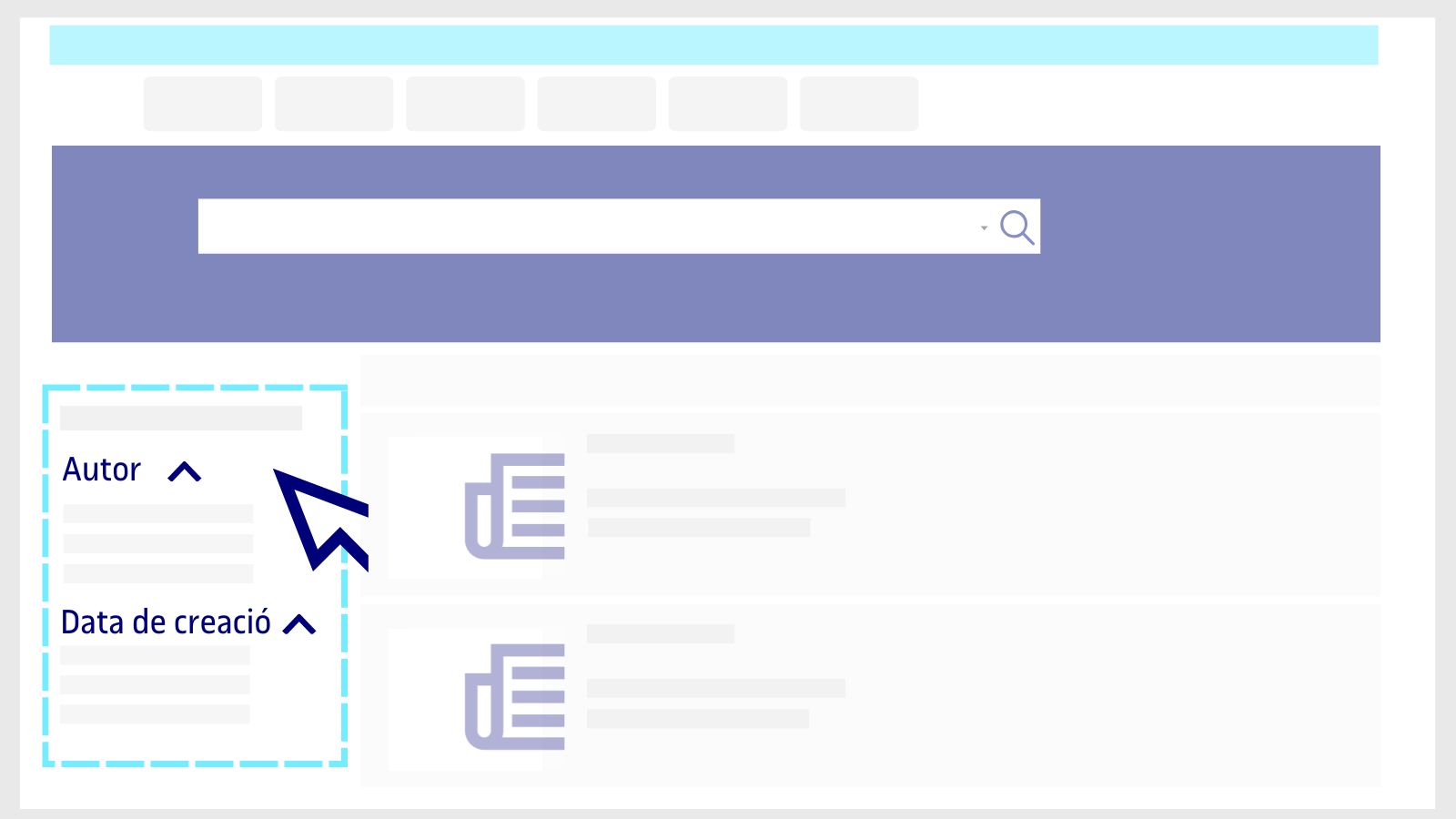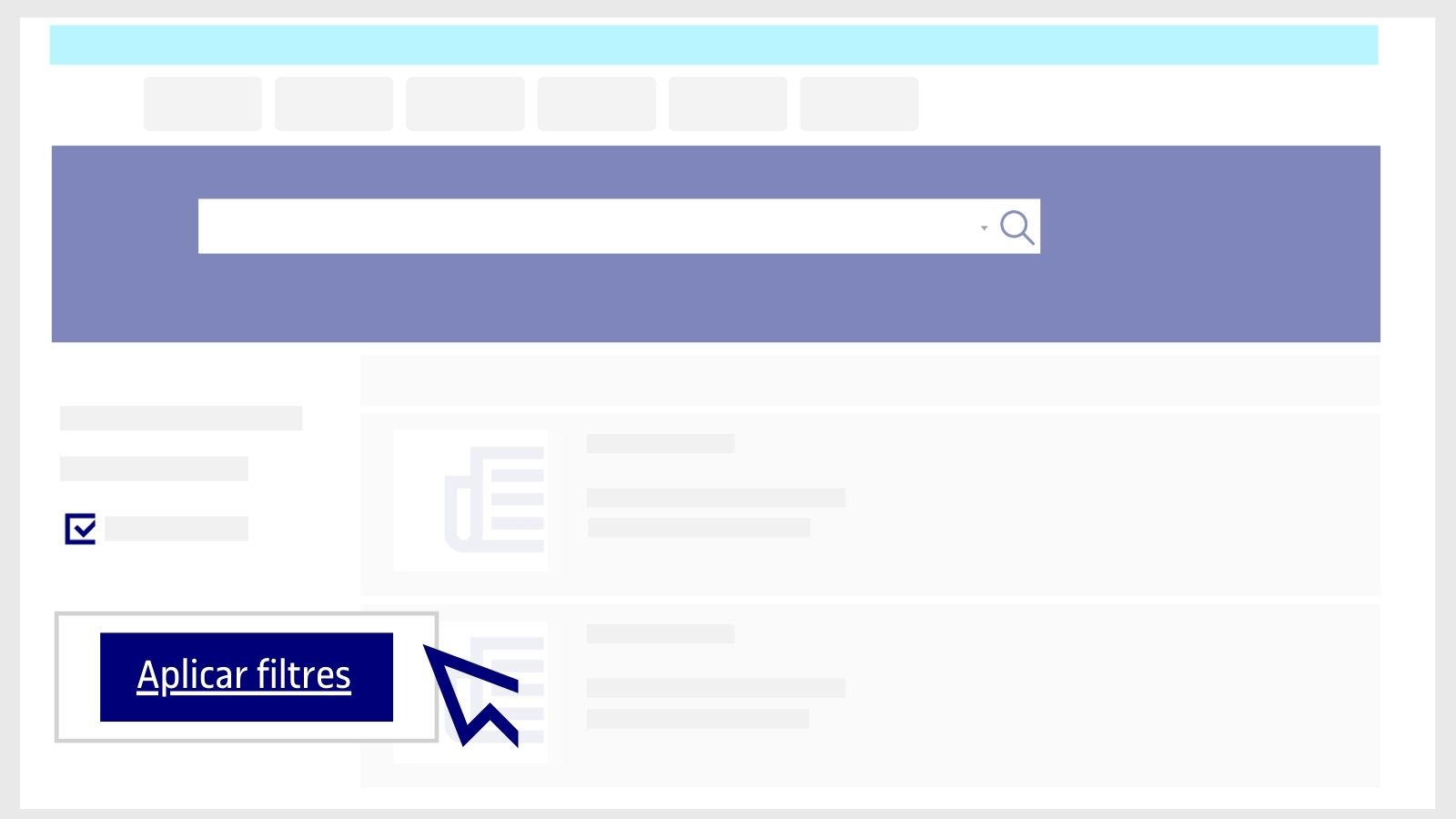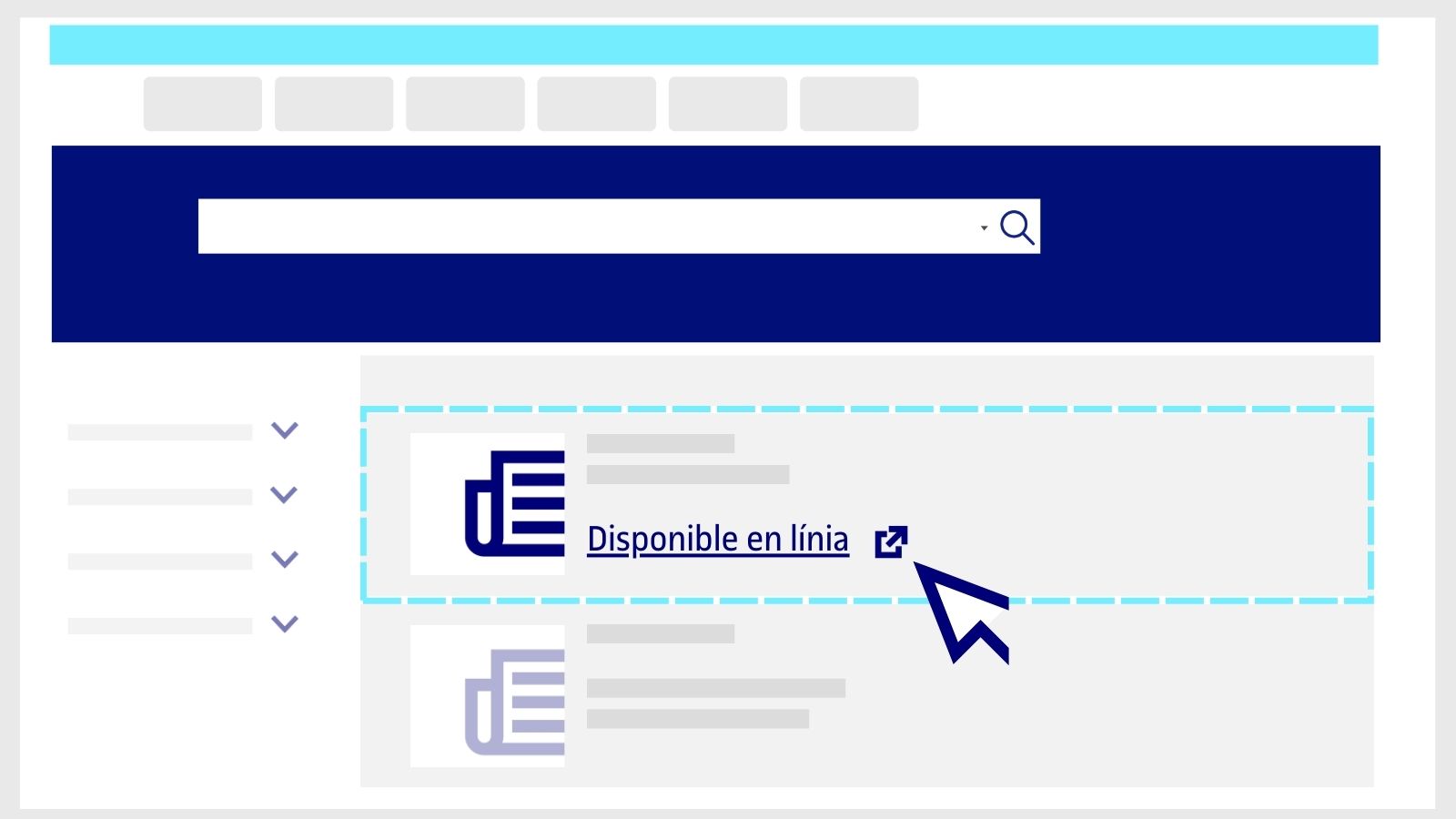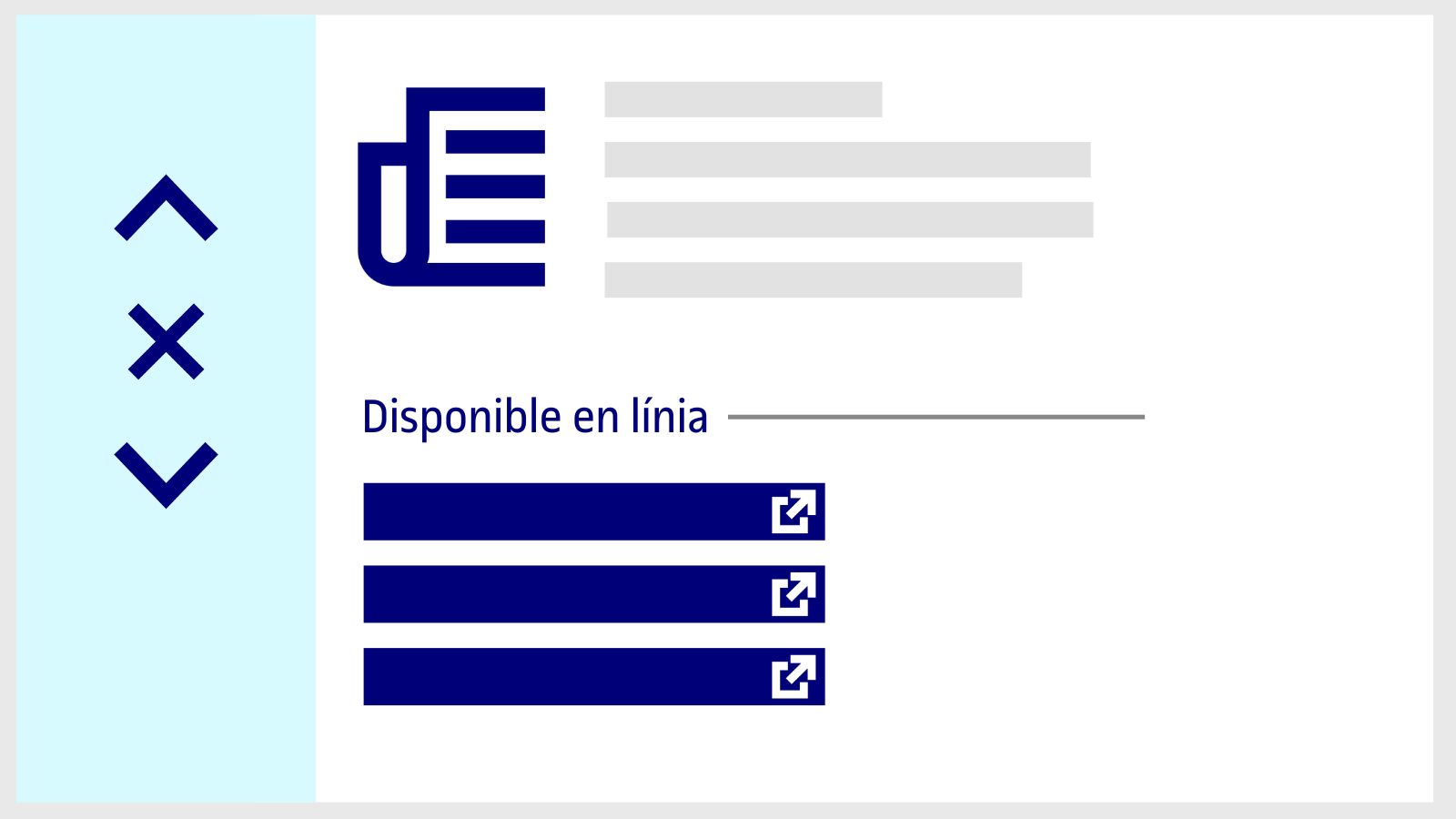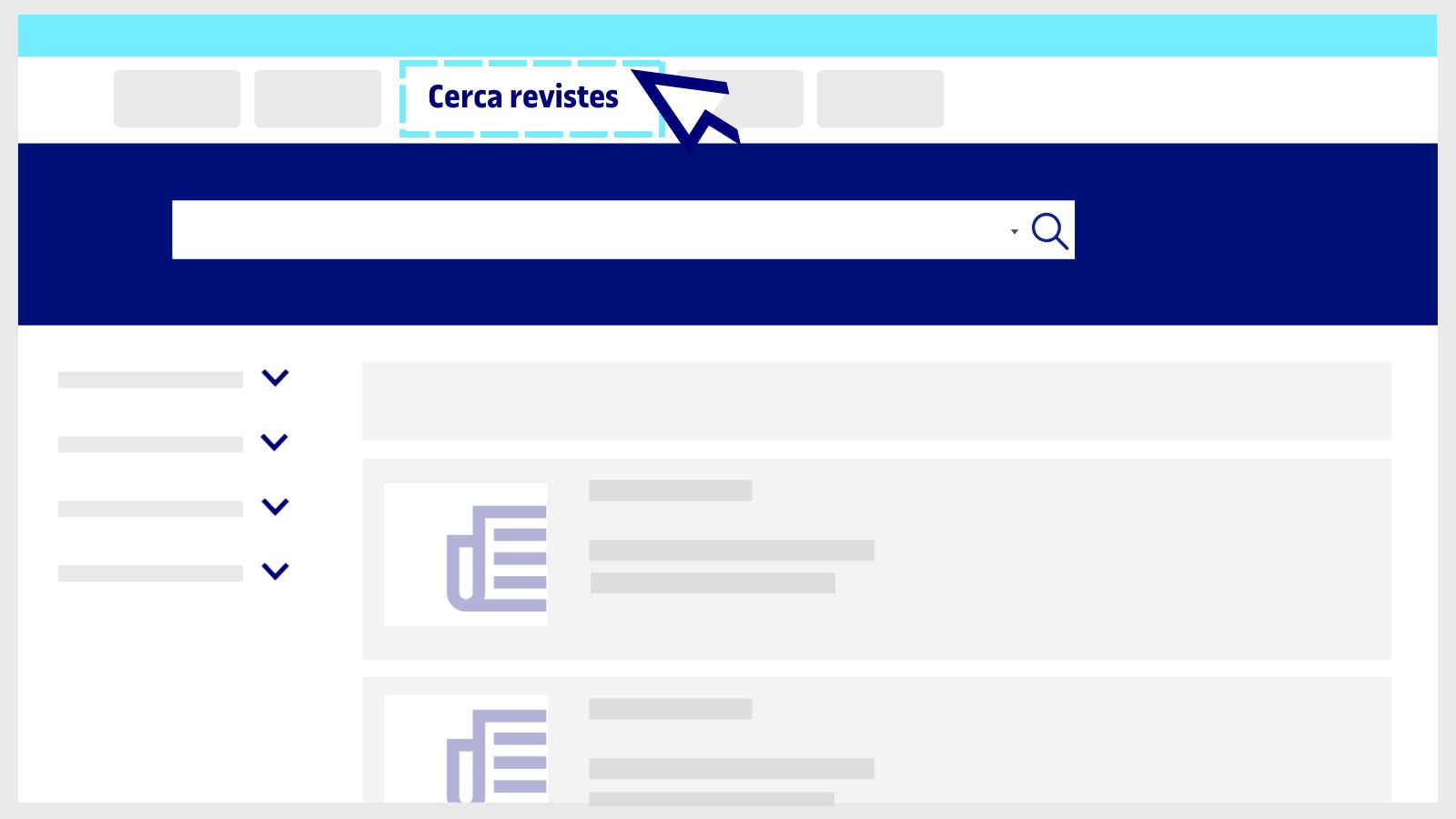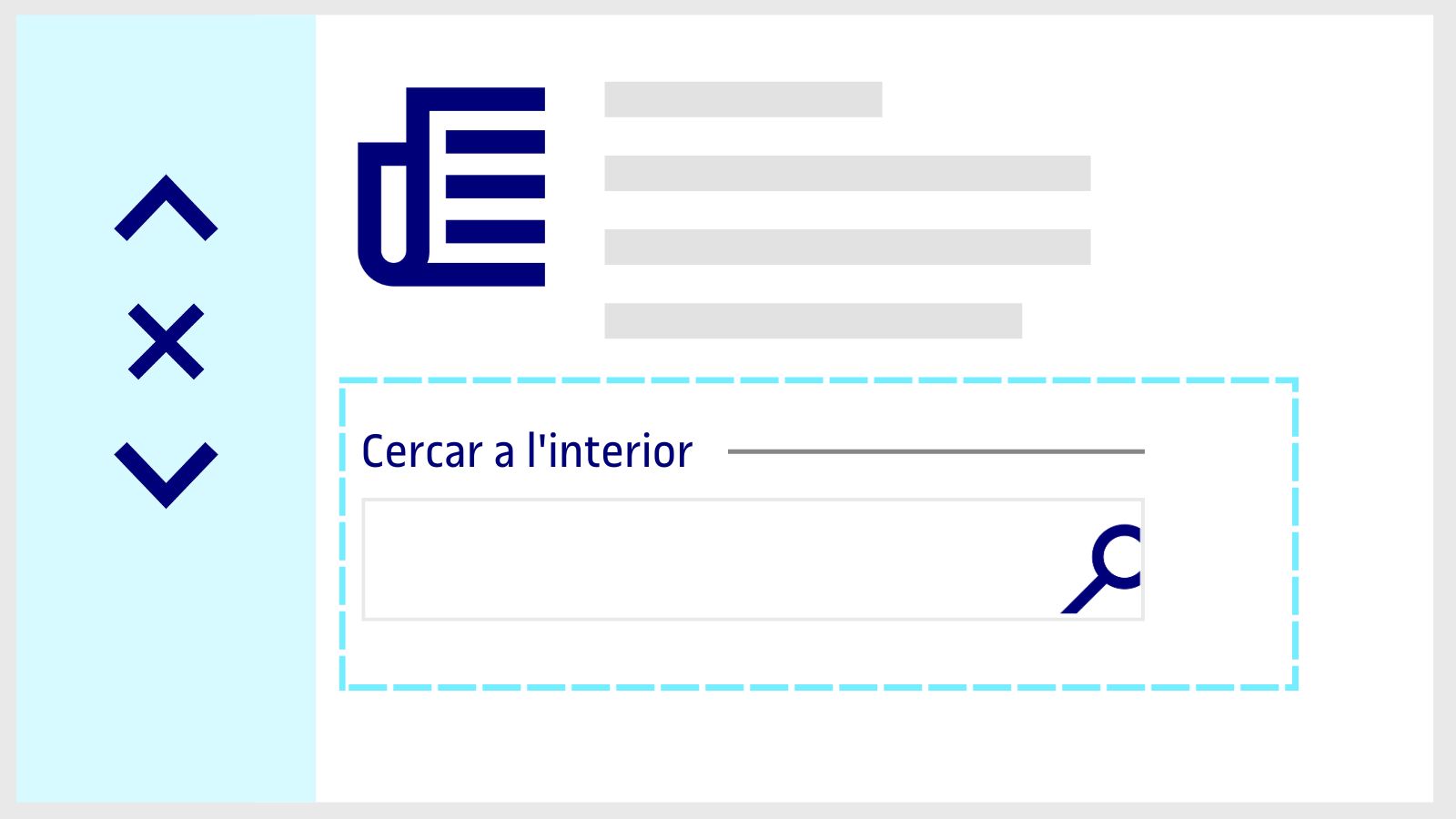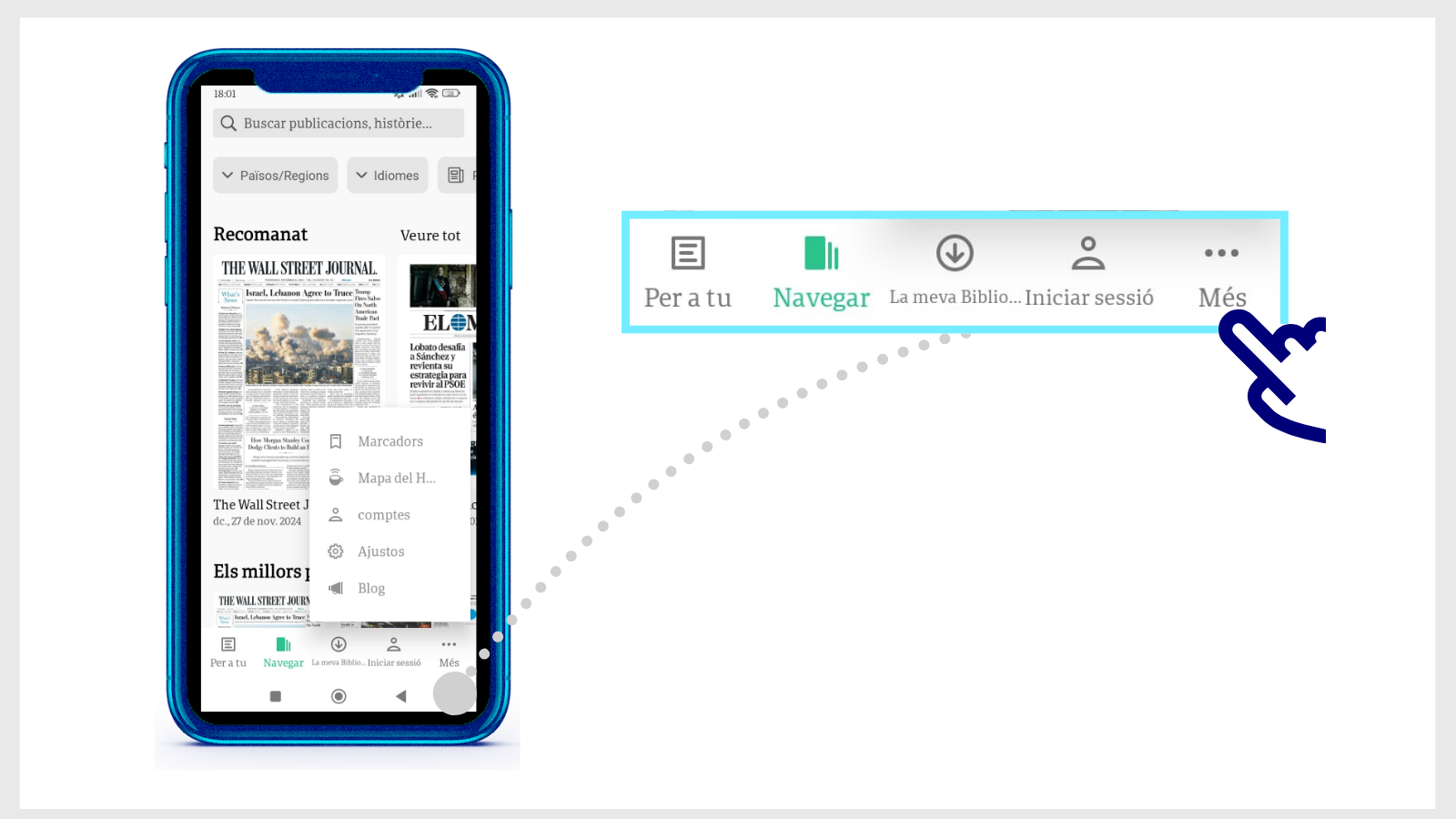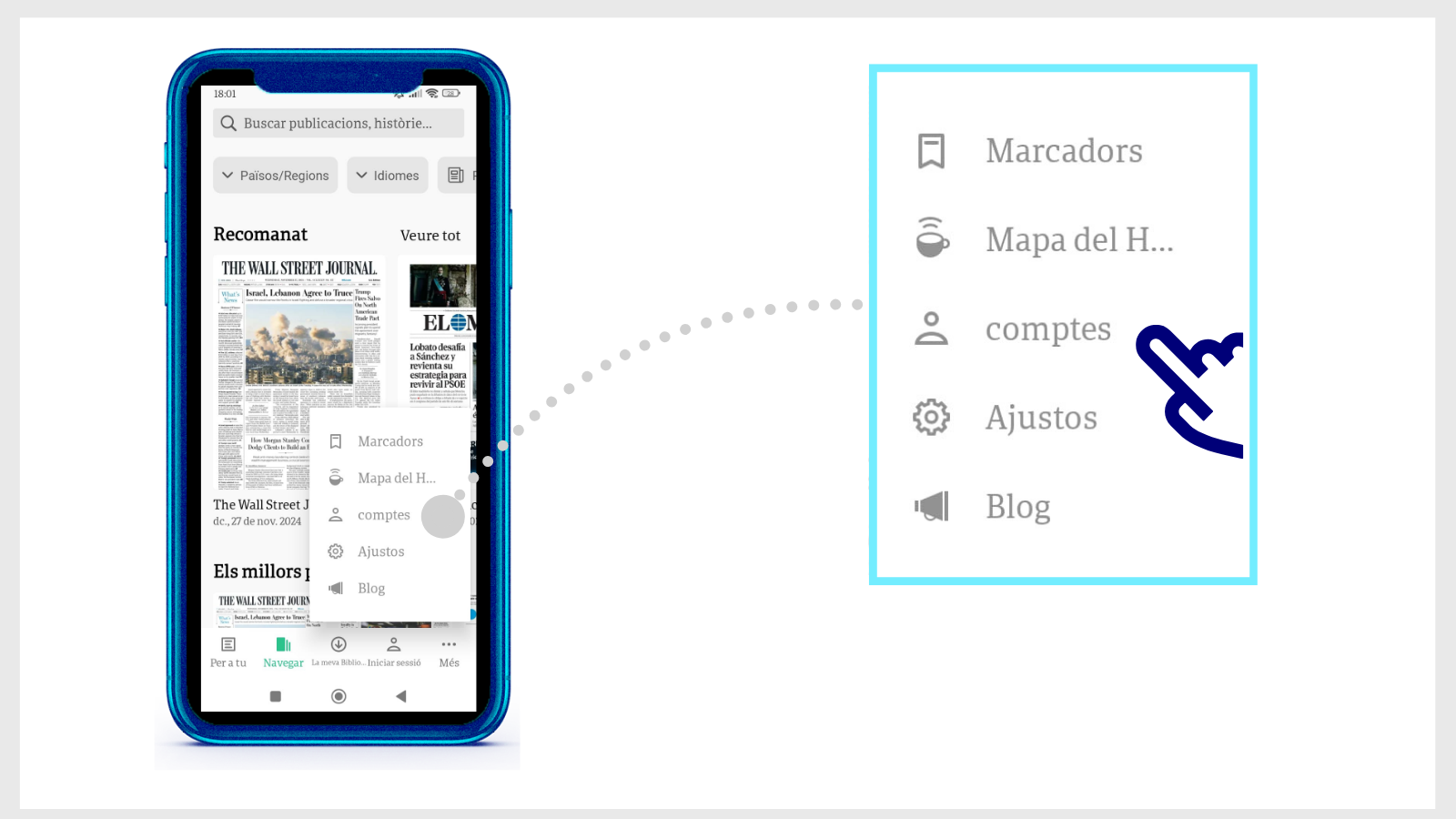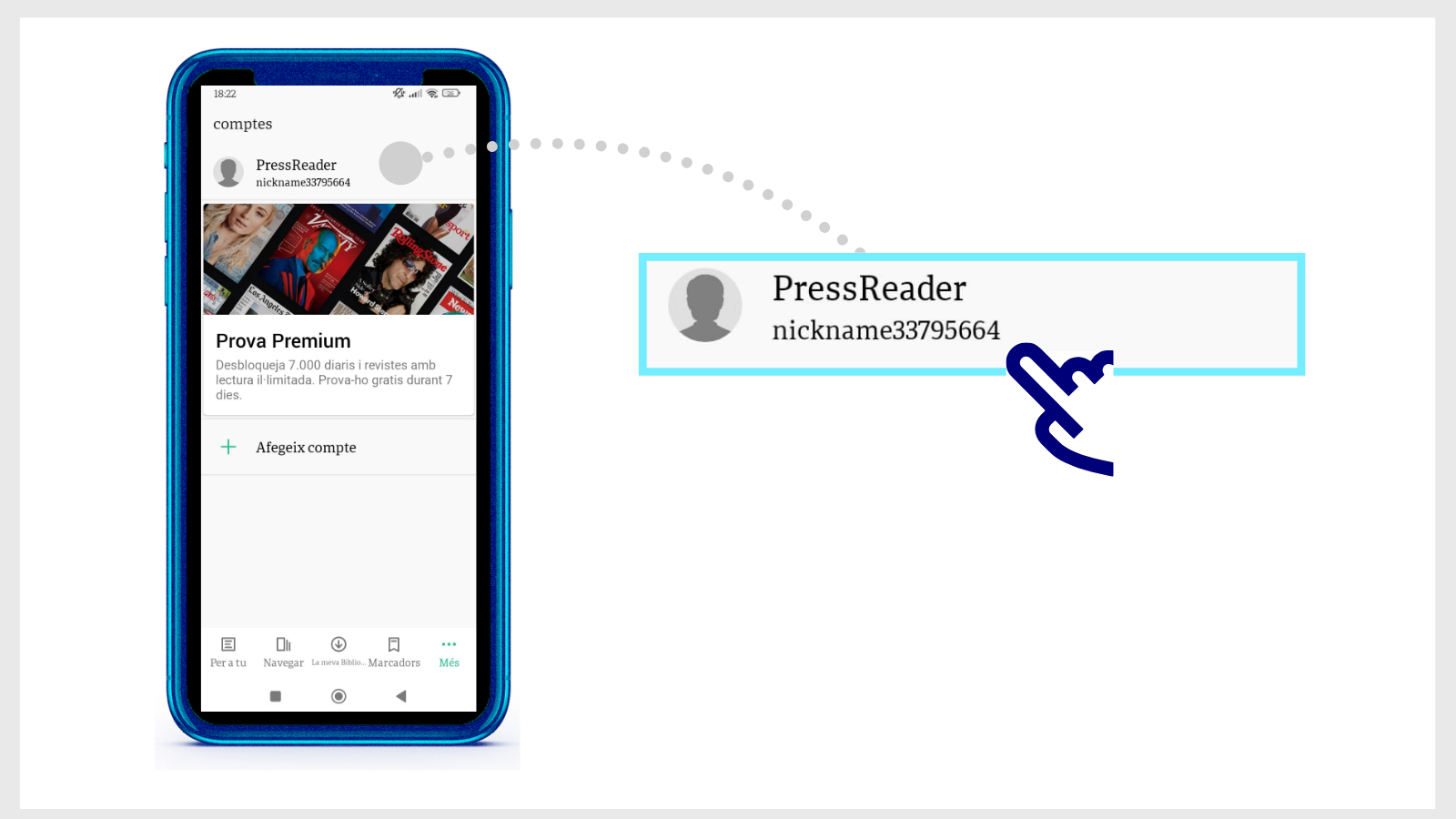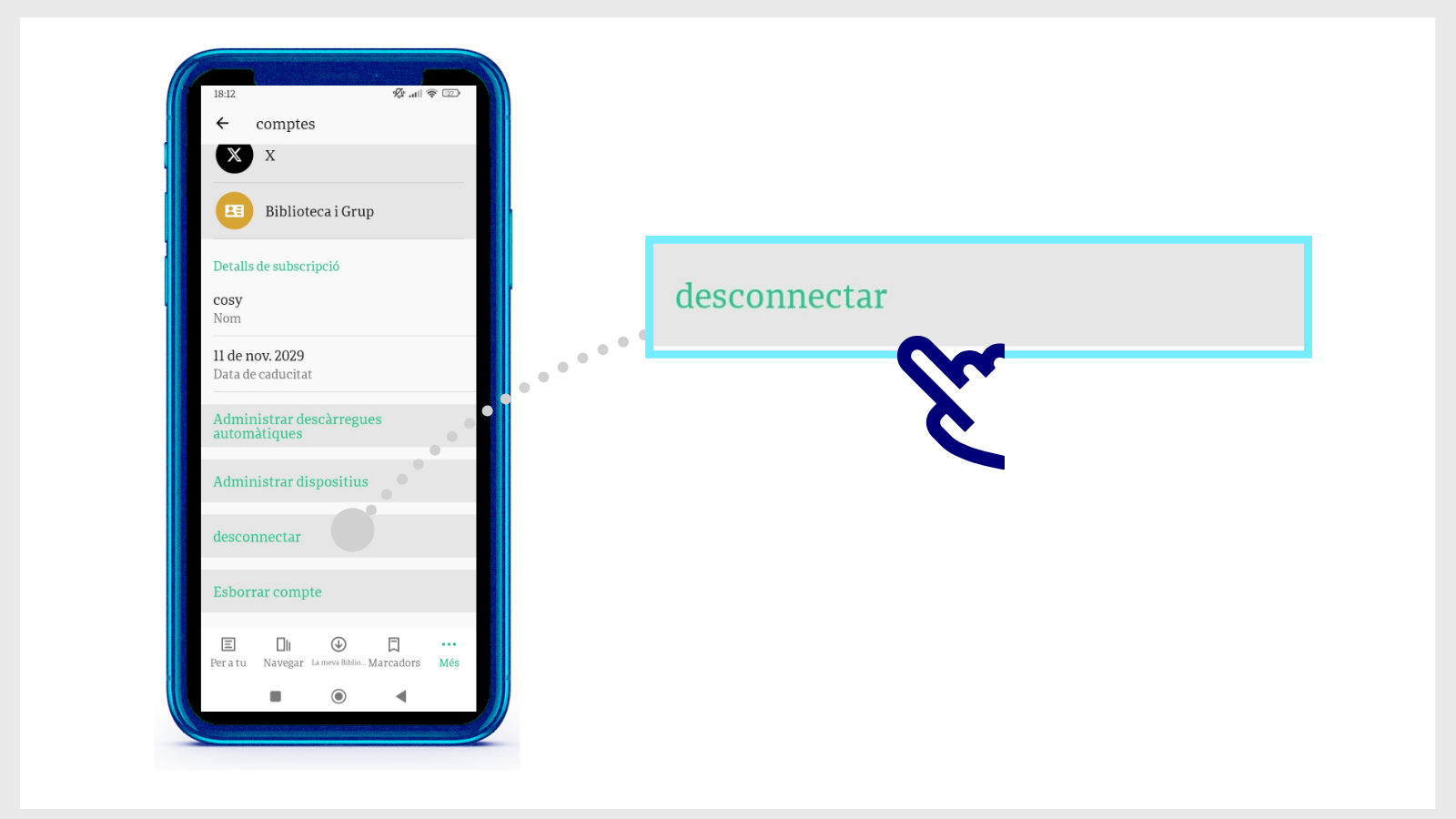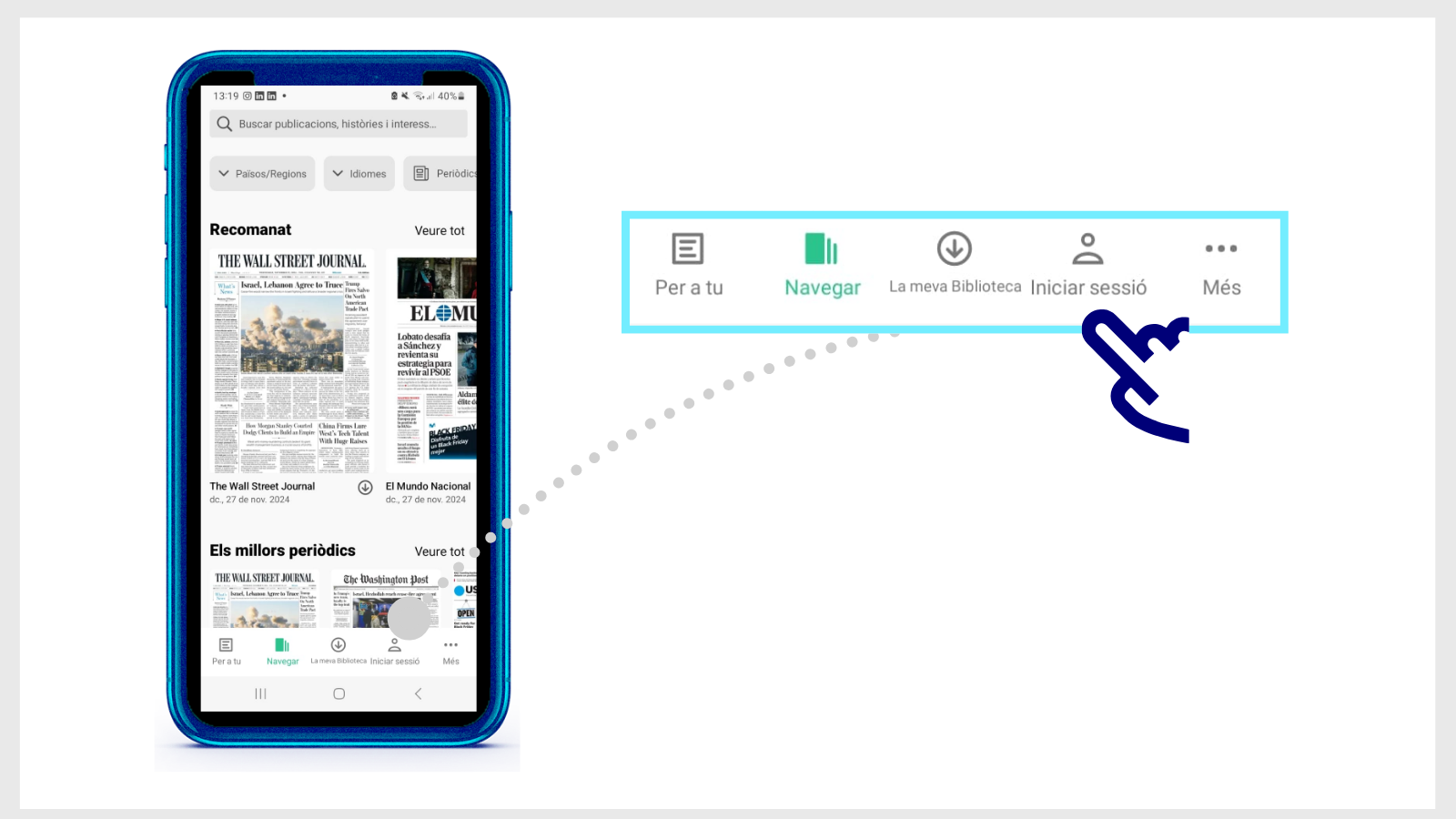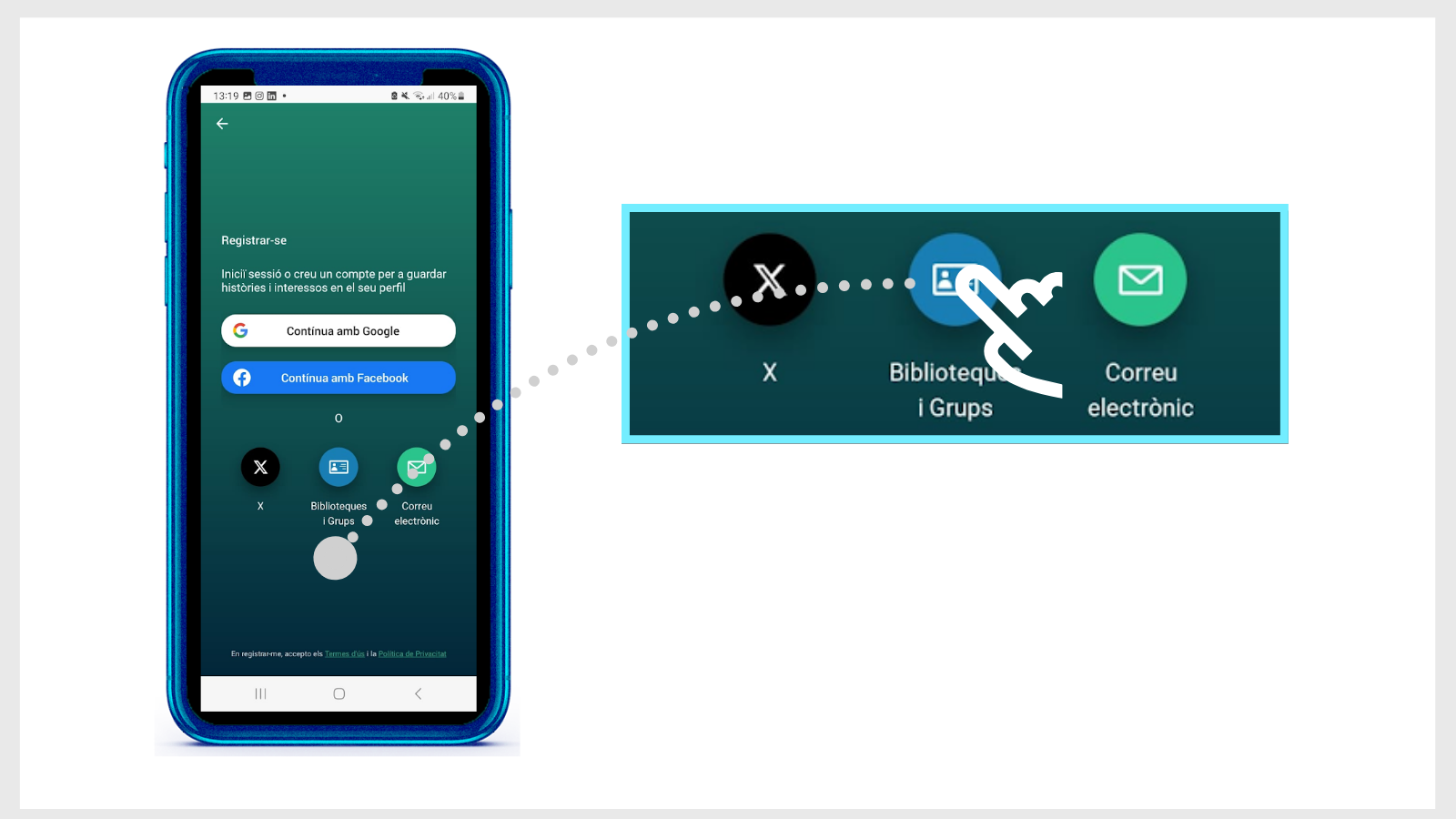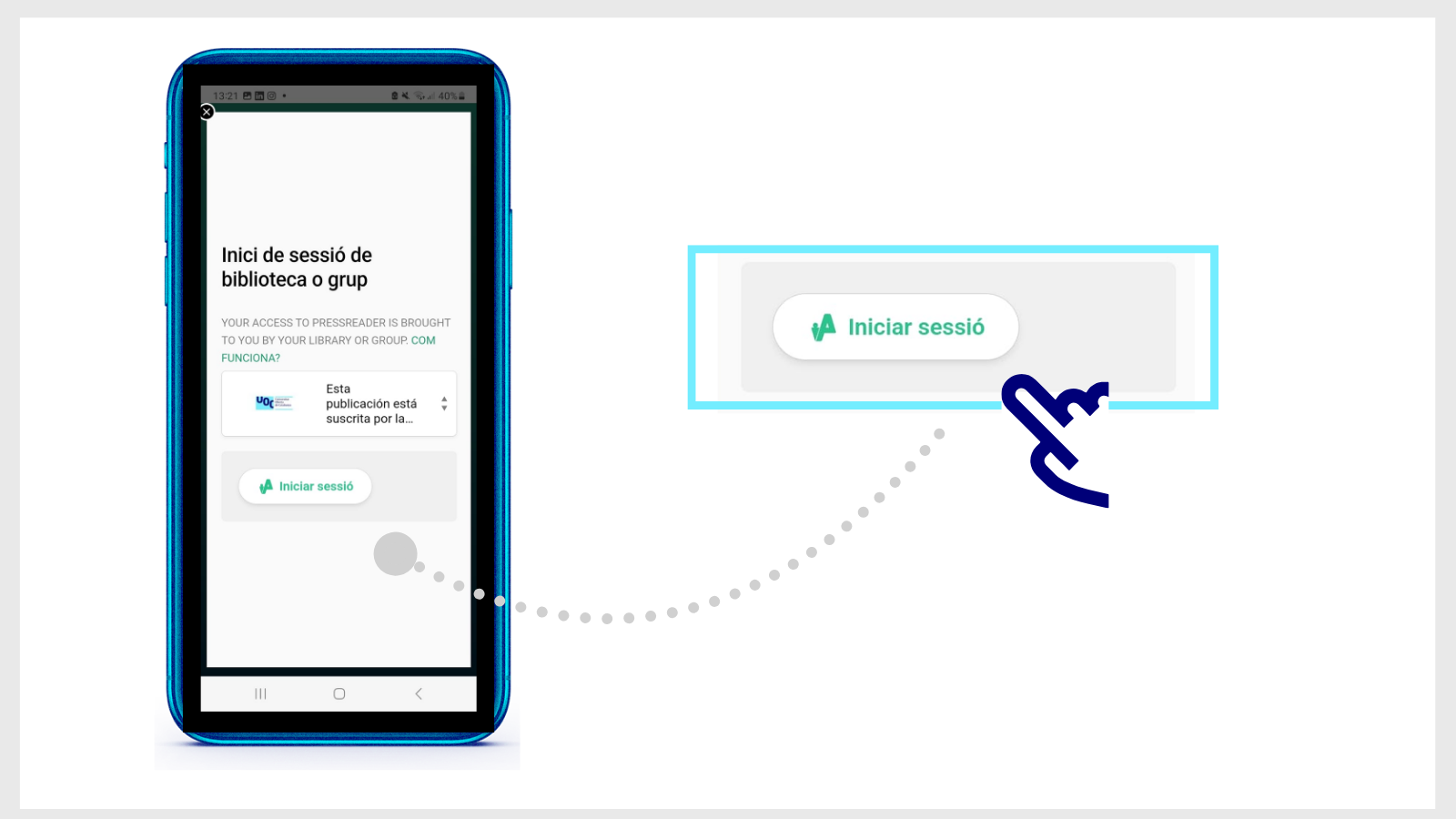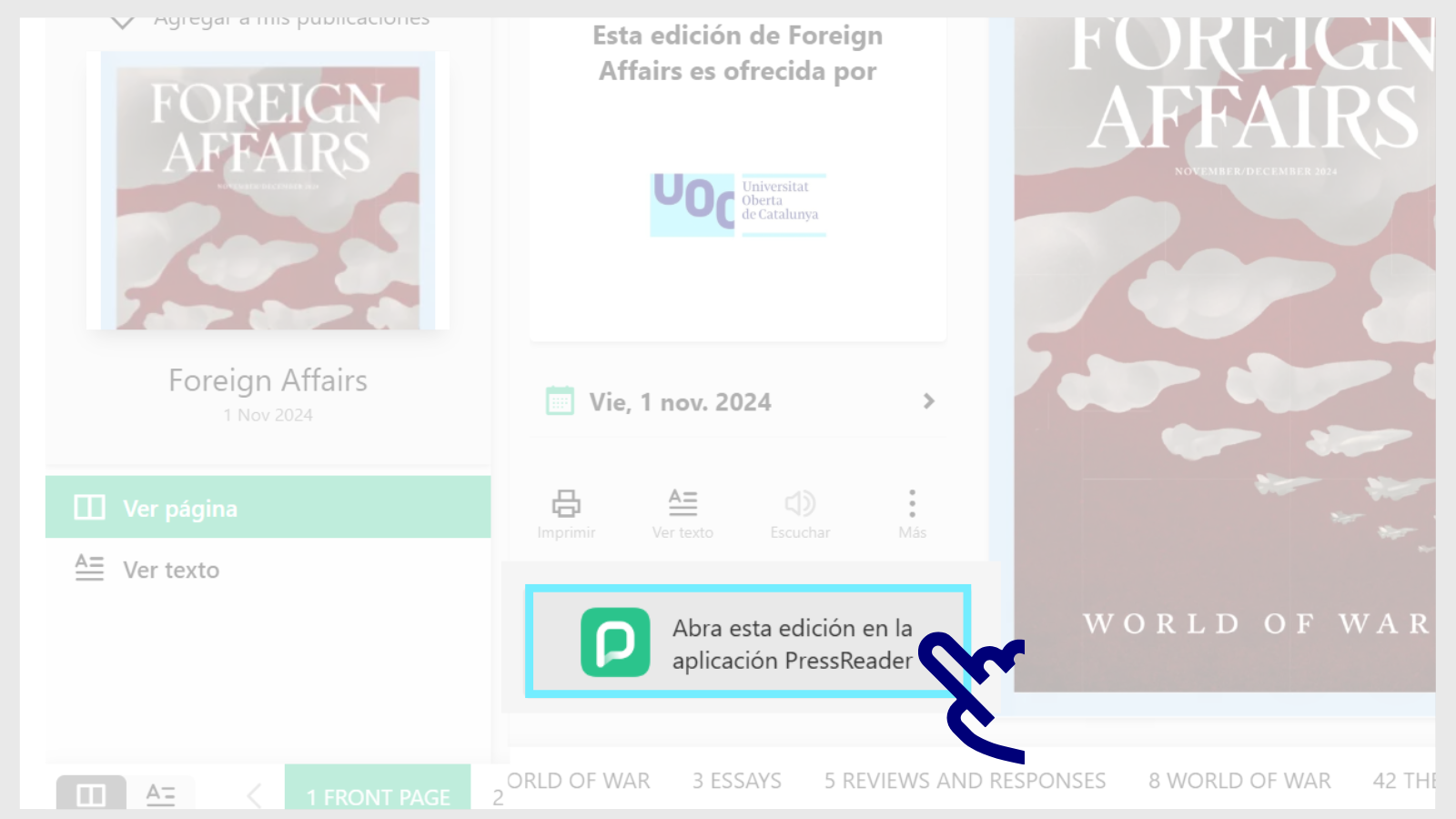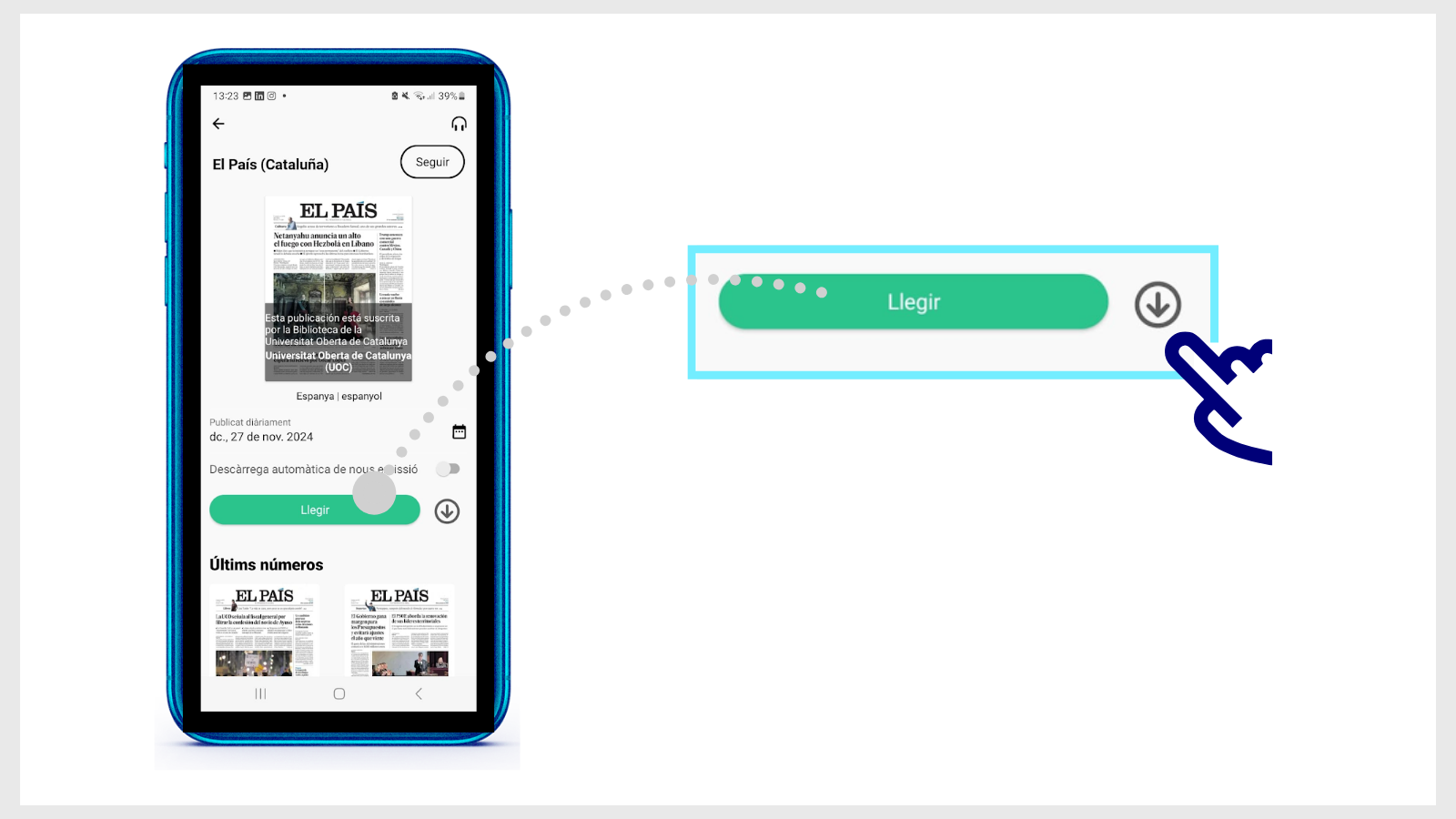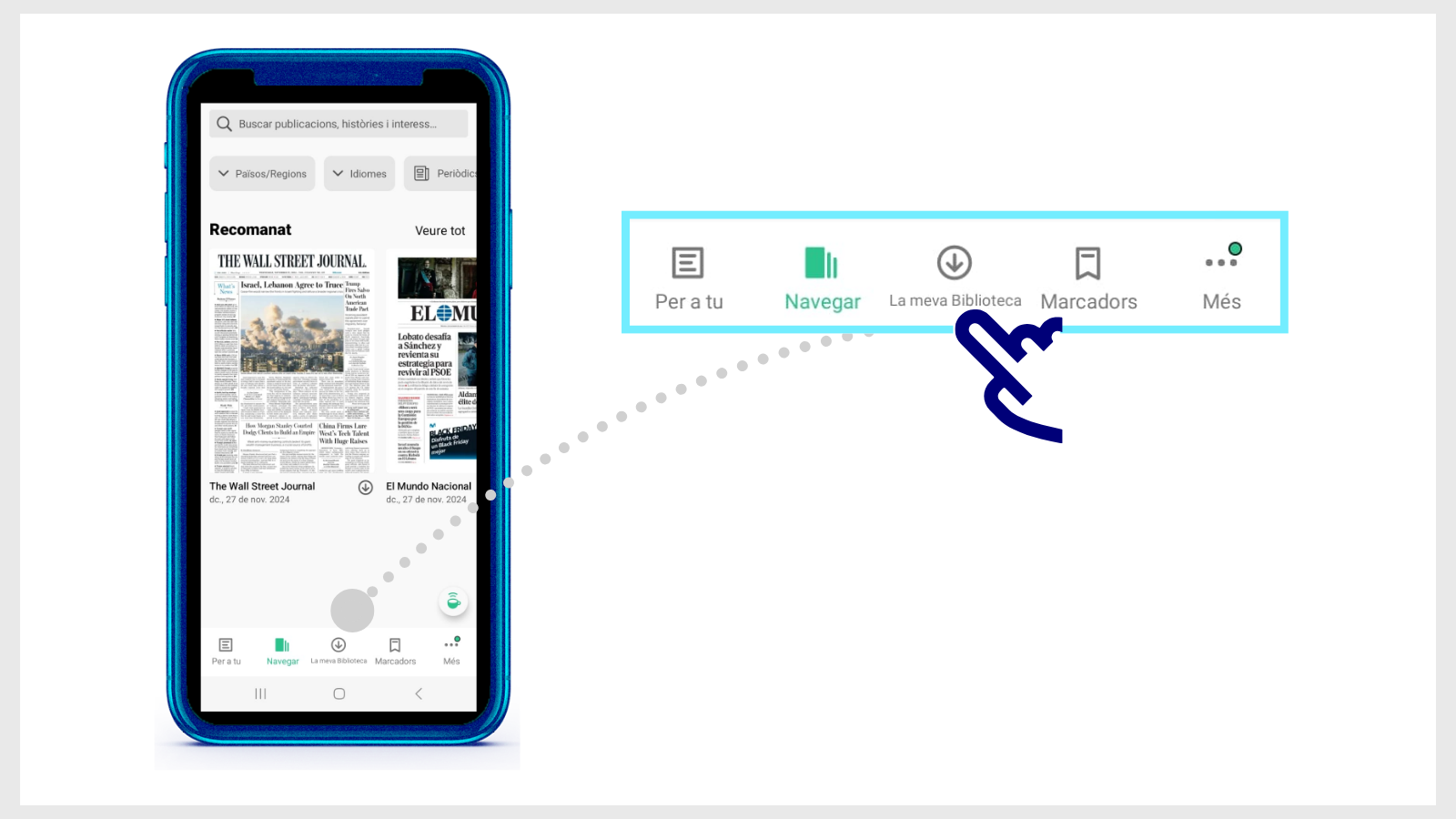Com funciona el cercador de la Biblioteca?
Per trobar informació, segueix aquests passos:
- Entra al cercador de la Biblioteca i escriu, al quadre de cerca, les paraules clau, el títol del contingut o el nom i els cognoms de l'autor o l'autora.
El cercador recupera continguts com ara llibres, articles, revistes, vídeos, imatges, treballs finals, recursos d'aprenentatge de la UOC o bibliografia recomanada pel professorat a les aules.
- Fes servir els filtres del marge lateral (tipus de contingut, data, idioma...).
- Fes clic a Disponible en línia per llegir el contingut.
- Millora els teus resultats amb trucs de cerca.
Preguntes relacionades
-
Com pots cercar una revista o un article a la Biblioteca?
- Escriu les paraules clau al cercador de la Biblioteca. Per exemple, "Neuropsychology". Fes clic al botó Revistes del quadre de cerca.
- Dins la pàgina de resultats, fes servir els filtres del marge esquerre per afinar els resultats. Activa, per exemple, el filtre Autor, o Data de creació.
- Després, prem el botó Aplica filtres.
- Revisa els resultats de cerca i tria'n un. Fes clic a Disponible en línia per accedir a la revista.
- Si, en canvi, vols obtenir-ne més dades, selecciona el títol de la revista per obrir una pàgina nova amb informació addicional. Si hi ha la mateixa revista en diferents col·leccions a les quals està subscrita la Biblioteca, s'obrirà una pàgina nova amb informació addicional. Tria qualsevol de les opcions de l'apartat Disponible en línia per obrir-la.
- També pots donar un cop d'ull a la llista Cerca revistes del menú superior del cercador, per consultar els títols als quals està subscrita la Biblioteca en cada àmbit temàtic.
Cerca articles dins una revista
- Cerca el títol de la revista al quadre de cerca. Fes clic en el títol i s'obrirà una pàgina nova amb la informació de la revista. Dins l'apartat Cerca a l'interior hi trobaràs un cercador. Escriu-hi les paraules clau de l'article que necessites. Els resultats que obtindràs a partir d'ara són només articles publicats en aquesta revista.
- Si no trobes l'article al cercador de la Biblioteca, fes clic a Amplia la teva cerca a altres biblioteques (en el marge superior del cercador) per comprovar si altres biblioteques nacionals i internacionals el tenen disponible i te'l poden enviar al teu correu, en menys de 24 hores laborables. T'expliquem com fer-ho.
-
M’he instal·lat l'aplicació de PressReader i em demana fer un pagament per accedir als continguts. Què he de fer?
La Biblioteca subscriu PressReader, i la comunitat de la UOC pot llegir-ne els diaris i les revistes de manera gratuïta. Si et demana un pagament o veus missatges com ara "Fes-te Premium " o "Veure totes les opcions de compra", és probable que no hagis iniciat sessió correctament.
Assegura't de seleccionar Iniciar sessió > Biblioteques i triar UOC en la llista de biblioteques.
Segueix aquest passos per tancar la sessió:
- Ves a Més (en el marge inferior de l’aplicació).
- Selecciona Comptes.
- Selecciona el compte PressReader actiu.
- A continuació, selecciona Desconnectar (situat al final de la llista).
Ara, torna a iniciar sessió seguint els passos següents:
- Obre l'aplicació i toca el botó Inicia sessió, ubicat al marge inferior de la pàgina d'inici.
- Toca el botó Biblioteques i grups i, tot seguit, Select Library or Group.
- Escriu UOC al cercador del marge superior de la llista de biblioteques. Toca Esta publicación está suscrita por la Biblioteca de la Universitat Oberta de Catalunya.
- Després toca el botó Iniciar sessió i introdueix les claus del Campus Virtual.
A partir d'ara, pots accedir a tots els continguts de PressReader mitjançant l'aplicació. Apareixerà un temporitzador de trenta dies. Quan s'esgoti, hauràs de tornar a identificar-te i cercar la Biblioteca de la UOC a la llista.
-
Tinc instal·lada l'aplicació de PressReader i no puc accedir al contingut. Què he de fer?
- Abans de res, assegura't d'haver iniciat sessió correctament a l'aplicació de PressReader.
Si no ho has fet, podries veure missatges com ara "Fes-te Premium" o "Veure totes les opcions de compra" quan intentis llegir o descarregar una publicació. Recorda que la subscripció de la Biblioteca de la UOC t'ofereix accés gratuït als continguts.
Segueix aquest passos per tancar la sessió:
- Ves a Més (en el marge inferior de l’aplicació).
- Selecciona Comptes.
- Selecciona el compte PressReader actiu.
- A continuació, selecciona Desconnectar (situat al final de la llista).
Ara, torna a iniciar sessió seguint els passos següents:
- Obre l'aplicació i toca el botó Inicia sessió, ubicat al marge inferior de la pàgina d'inici.
- Toca el botó Biblioteques i grups i, tot seguit, Select Library or Group.
- Escriu UOC al cercador del marge superior de la llista de biblioteques. Toca Esta publicación está suscrita por la Biblioteca de la Universitat Oberta de Catalunya.
- Després toca el botó Iniciar sessió i introdueix les claus del Campus Virtual.
A partir d'ara, pots accedir a tots els continguts de PressReader mitjançant l'aplicació. Apareixerà un temporitzador de trenta dies. Quan s'esgoti, hauràs de tornar a identificar-te i cercar la Biblioteca de la UOC a la llista.
-
Com es pot descarregar un diari o una revista a PressReader?
A PressReader tens l'opció de llegir el contingut en línia o bé, descarregar-lo i accedir-hi també fora de línia amb l'aplicació.
Per accedir a l'aplicació és imprescindible que t'hi identifiquis com a usuari de la Biblioteca de la UOC seguint els passos següents:
- Descarrega l'aplicació PressReader, disponible per a iOS o Android.
- Obre-la i toca el botó Inicia sessió, ubicat al marge inferior de la pàgina d'inici.
- Toca el botó Biblioteques i grups i, tot seguit, Select Library or Group.
- Escriu UOC al cercador del marge superior de la llista de biblioteques. Toca Esta publicación está suscrita por la Biblioteca de la Universitat Oberta de Catalunya.
- Després toca el botó Iniciar sessió i introdueix les claus del Campus Virtual.
A partir d'ara, pots accedir a tots els continguts de PressReader mitjançant l'aplicació. Apareixerà un temporitzador de trenta dies. Quan s'esgoti, hauràs de tornar a identificar-te i cercar la Biblioteca de la UOC a la llista.
Descarrega els continguts
Hi ha dues opcions per descarregar un número:
- A la versió PressReader web: entra a l'hemeroteca des de la Biblioteca, obre una publicació i, des del lector en línia, fes clic a Obrir l'edició a l'aplicació. La plataforma detectarà automàticament els dispositius en què tinguis instal·lada l'aplicació. Només cal que en seleccionis un.
- A l'aplicació: obre qualsevol publicació i toca la icona de la fletxa.
- En tots dos casos, pots accedir als números descarregats des del botó La meva biblioteca de l'aplicació, ubicat al marge inferior de la pàgina d'inici.
- Quan obris un diari o una revista des de l'aplicació, apareixerà l'opció Seguir. Si l'actives, tan bon punt hi hagi disponible un número nou de la publicació a PressReader, el trobaràs entre les teves descàrregues a l'apartat Mi Biblioteca.
Fes-nos una consulta
No trobes la resposta? Envia'ns una consulta.
Resposta en 48 hores laborables, a excepció dels períodes no lectius i els festius establerts per la UOC.
Compromís de servei. Vegeu la normativa del servei.
Accés a la Biblioteca
Altres consultes
Préstec
Referent del servei
Fes-nos una consulta si tens dubtes sobre el funcionament, els serveis, els recursos o les col·leccions de la Biblioteca.
Grup operatiu: